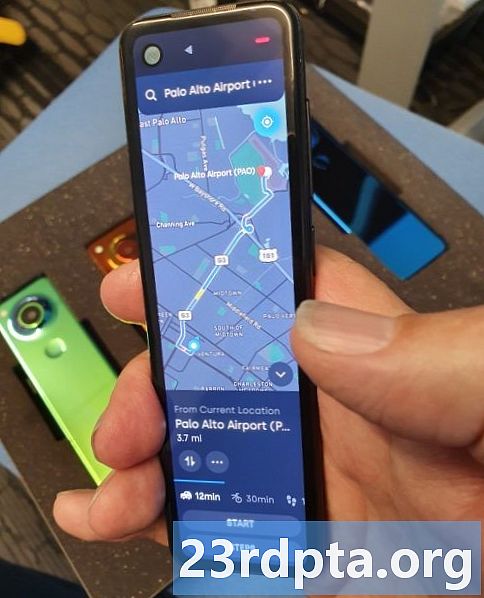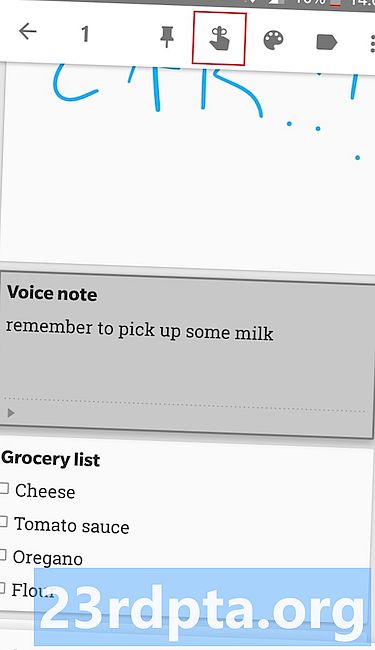
Sisältö
- Kirjoita, puhu, piirtä tai vangitse
- Käytä sitä missä tahansa
- Hälytykset ja muistutukset: Älä unohda maitoa
- Lue myöhemmin
- Lähetä muistiinpanoja Google-dokumenteihin

Google Keep ei ehkä ole niin ominaisuuspakattu kuin Evernote, mutta se tarjoaa silti enemmän kuin vain perusasiat. Meillä on viisi hienoa ominaisuutta, jotka mielestämme ovat syytä tarkastella tarkemmin. Ennen kuin pääsemme siihen, siirrytään nopeasti palvelun perusteisiin.
Google Keepin avulla voit kaapata mieleesi tekemällä muistiinpanoja Android-sovelluksestaan tai verkkosovelluksestaan ja synkronoimalla tiedot automaattisesti näiden kahden välillä yhdellä silmäyksellä. Palvelu on ilmaista ja erittäin helppokäyttöinen. Evernoten lisäksi Keep kilpailee monien palveluiden, kuten OneNote, Omni Notes ja ColorNote, kanssa (saat lisätietoja Android-sovelluksen parhaista muistiinpanosovelluksistamme Androidille).
Tarvitset Google-tilin, jos haluat kokeilla Google Keepiä. Se on ilmainen, ja asennukseen kuluu vain minuutti tai kaksi. Tili antaa sinulle pääsyn myös muihin Googlen palveluihin, kuten Gmailiin, Kalenteriin, Play Kauppaan, Driveen ja moniin muihin. Kun olet kirjautunut (jos et vielä ole sitä tehnyt), voit ladata Google Keep Android -sovelluksen alla olevan painikkeen kautta tai käyttää palvelua selaimellasi osoitteessa keep.google.com.
Nyt kun perusteet ovat poissa käytöstä, katsotaanpa viittä Google Keepin viittä tärkeintä ominaisuutta.
Kirjoita, puhu, piirtä tai vangitse
-

- Tyyppi
-

- Puhua
-

- piirtää
-

- Kaapata
Muistiinpanon luomiseen Google Keepissä on neljä tapaa.Voit kirjoittaa ajatuksesi, kuten mikä tahansa muu vastaava sovellus. Voit valita joko vakioformaatin tai luetteloluettelon, joka sopii mainiosti muun muassa myymälästä poimittavien tuotteiden luomiseen.
Jos tunnet olevansa taiteellinen, voit piirtää muistiinpanon myös sormella sovellukselle tai hiiren kohdistimella selaimessa. Se on hauskaa ja usein nopeampaa kuin kirjoittaminen, varsinkin jos omistat puhelimen, jossa on kynä, kuten Galaxy Note 9.
Kolmas vaihtoehto on luoda muistiinpano äänellä, vaikka vain sovellus tukee tätä ominaisuutta. Paina alareunassa olevaa mikrofonikuvaketta, sano mitä haluat, sovellus kirjoittaa sen ja tallentaa äänitallenteen. Tämä ominaisuus integroituu myös Google Assistant -sovellukseen: sano vain "Tee muistiinpano", ilmaise sitten ajatuksesi ääneen, ja Assistant tallentaa sen Keepiin.
Neljäs ja viimeinen tapa luoda muistiinpano on kuvan kanssa. Voit valita yhden galleriastasi tai kaapata uuden puhelimen kameralla. Sitten voit jättää sen sellaisenaan tai lisätä tekstiä, äänityksen ja jopa piirroksen.
Käytä sitä missä tahansa

Google Keepin Android-sovelluksen ja verkkosovelluksen ansiosta voit käyttää työkalua milloin tahansa ja missä tahansa. Muista, että vaikka sovellus ei vaadi jatkuvaa Internet-yhteyttä (paitsi synkronointia), selainversio ei.
Luomasi muistiinpanot synkronoidaan kaikkien laitteiden välillä salaman nopeudella. Voit heti nähdä puhelimellasi tehdyn muistiinpanon tietokoneellasi Google Keepin verkkosivuston kautta.
Google Keep integroituu myös Gmailiin. Muistiinpanot ovat nyt nähtävissä postilaatikossasi käyttämällä oikealla puolella olevaa uutta Google Keep -kuvaketta käyttämättä työkalun sovellusta tai omistettua verkkosivustoa. Voit myös luoda uusia muistiinpanoja Gmailissa napsauttamalla Tee muistiinpano -vaihtoehtoa tai korostamalla sähköpostin tekstiä, napsauttamalla hiiren kakkospainikkeella ja valitsemalla Tallenna valinta säilytettäväksi.
Hälytykset ja muistutukset: Älä unohda maitoa

Voit luoda aika- ja sijaintiperusteisia muistutuksia kaikille Google Keepin muistiinpanoille. Tällä tavalla et koskaan enää unohda poimia maitoa matkalla töistä kotiin tai soittaa äidillesi toivottaaksesi hyvää syntymäpäivää, mikä auttaa sinua välttämään kaiken tarpeettoman perhedraaman - kiitos, Google!
Napauta kellokuvaketta, kirjoita tiedot ja olet hyvä mennä.
Luo muistutus napauttamalla vain kellokuvaketta ylöspäin, kun luot muistiinpanon ja kirjoita kaikki vaadittavat tiedot, kuten yllä olevassa kuvassa. Voit myös lisätä muistutuksen olemassa olevaan muistiinpanoon - paina vain pitkään sitä, napauta samaa kuvaketta ja mene sieltä.
Kaikki muistutuksia sisältävät muistiinpanot näkyvät sovelluksen ja webin Muistutukset-välilehdessä. Ominaisuus integroituu jopa Google-kalenteriin, joka näyttää myös kaikki luomasi muistutukset.
Lue myöhemmin
Olemme kaikki törmänneet mielenkiintoiseen artikkeliin verkossa ilman aikaa lukea sitä. Vanha tapa käsitellä tätä olisi lähettää se itsellesi ja lukea myöhemmin, mikä ei ole kaukana täydellisyydestä. Parempi tapa on käyttää Google Keepiä.
Aina kun kompastat jotain mielenkiintoista, kun selaat Internetiä mobiililaitteella, napauta Lisää toimintoja -kuvaketta (kolme pystysuuntaista pistettä) Chromen oikeassa yläkulmassa, valitse jaa ja napauta Google Keep -kuvaketta. Ikkuna aukeaa, jolloin voit lisätä tarran muistiinpanoon ja tallentaa sen.
Tässä on vinkki: luo "Lue myöhemmin" -etiketti, jotta näet kaiken tallentamasi sisällön yhdessä paikassa. Ole hyvä!
Tarina on hiukan erilainen tietokoneellasi. Sinun on ensin ladattava ilmainen Google Keep -laajennus Chrome Web Storesta. Sitten voit napsauttaa selaimen oikeassa yläkulmassa olevaa Tallenna säilyttää -kuvaketta tallentaaksesi kiinnostavat asiat heti. Voit myös lisätä muistiinpanoon tarran ja tekstin.
Play Kaupassa on jo omistettu sovelluksia sisällön tallentamiseksi offline-lukemista varten, joista suosituin on Pocket. Voit käyttää sitä vain, mutta jos käytät jo Keepiä, voi olla järkevämpää tallentaa kaikki yhteen paikkaan - puhelusi. Pidä vain mielessä, että taskussa on paljon enemmän ominaisuuksia.
Lähetä muistiinpanoja Google-dokumenteihin
-

- Paina pitkään muistiinpanoa
-

- Napauta Lisää toimintoja -kuvaketta
-

- Kopioi Google-dokumenteihin
Tätä ominaisuutta et löydä useimmista muista muistiinpanosovelluksista. Muutamalla napautuksella voit lähettää Google Keepissä luodun muistiinpanon Google-dokumenteille, jolla on enemmän vaihtoehtoja muistiinpanojen mukauttamiseen. Esimerkiksi Google-dokumenttien avulla voit muuttaa tekstin väriä ja kokoa, fonttia ja käyttää otsikoita, toisin kuin Keep.
Docs tekee myös tiedostojen jakamisen helpommaksi, sillä näet kuinka moni katselee sitä, kuka muokkasi sitä viimeksi ja niin edelleen. Se on hieno yrityksille, opiskelijoille ja jopa vain ystäville, jotka suunnittelevat tavaroita yhdessä.
Jos haluat lähettää muistiinpanon Google-dokumenteille mobiililaitteella, paina pitkään yhtä Keepissä, napauta Lisää toimintoja -kuvaketta (kolme pystysuuntaista pistettä) oikeassa yläkulmassa ja valitse ”Kopioi Google Docsiin”. Siinä kaikki. Voit tehdä saman web-asiakkaan kautta viemällä hiiren muistiinpanon päälle, napsauttamalla samaa kuvaketta ja valitsemalla sitten Kopioi Google-dokumenteihin -vaihtoehdon.
Siellä se on, ihmiset. Nämä ovat Google Keepin viisi tärkeintä ominaisuutta. Työkalulla on paljon tarjottavaa, joten ilmoita meille, mitkä lisääisit kommenttien luetteloon!
- Google Keep 101: Kuinka sisennä luettelon kohteita
- Google Keep saa kumoa- ja uudelleenpainikkeet viimeisimmällä päivityksellä
- Parhaat muistutussovellukset Androidille
- Parasta olla ottamatta sovelluksia Androidille